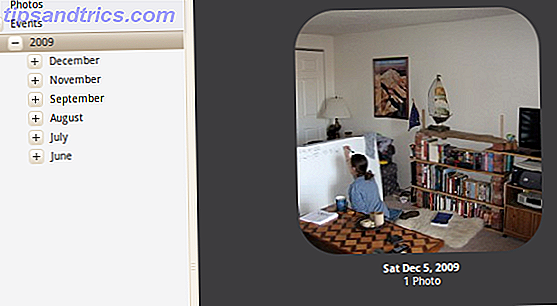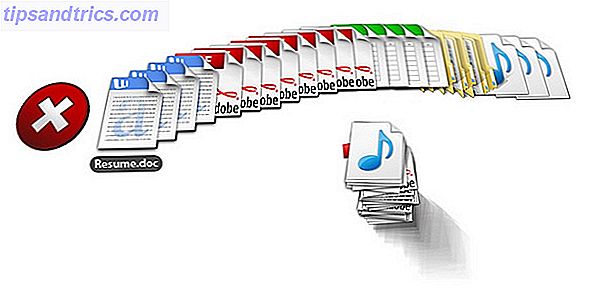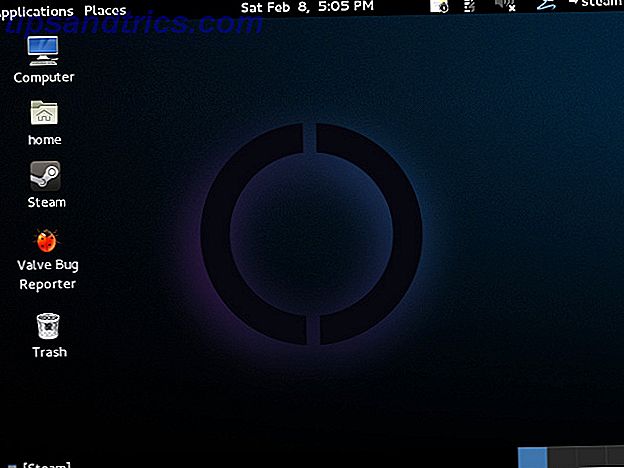L'aggiornamento di Windows 10 aprile 1803 ha prodotto una nuova infarinatura delle impostazioni sulla privacy. L'aggiornamento è atterrato nell'ultima settimana di aprile 2018. Il suo completamento a livello mondiale dovrebbe essere completato nei prossimi mesi, quindi ora è il momento giusto per esaminare eventuali modifiche alle impostazioni sulla privacy di Windows 10 e il modo in cui influiscono.
Questa guida è disponibile per il download come PDF gratuito. Scarica la guida completa alle impostazioni sulla privacy di Windows 10 ora . Sentiti libero di copiare e condividere questo con i tuoi amici e familiari.Quella che segue è una guida pagina per pagina di Windows 10 aprile 1803 per aggiornare le impostazioni sulla privacy, in modo da sapere esattamente quali impostazioni di sicurezza configurare e perché dovresti modificarla.
Per accedere alle impostazioni di Windows 10, premi la scorciatoia da tastiera tasto Windows + I, quindi vai a Privacy o vai su Start> Impostazioni> Privacy .
Si noterà che Microsoft ha diviso il menu Privacy in due sezioni: Autorizzazioni di Windows e Autorizzazioni app . Il primo riguarda il modo in cui Microsoft raccoglie e utilizza i dati per ottimizzare l'esperienza di Windows 10. Quest'ultimo riguarda il modo in cui le singole app di Windows 10 utilizzano l'identificazione, la raccolta di dati e altre autorizzazioni delle app relative alla privacy.
Panoramica dei problemi di privacy di Windows 10
Windows 10 è da tempo sotto attacco per il suo approccio alla privacy degli utenti. Quando Windows 10 è tornato sugli scaffali nel 2015, numerose funzionalità sono state sottoposte a un attacco immediato da parte dei difensori della privacy e dalla critica Microsoft. Tuttavia, Microsoft si è attenuta alle sue pistole per quanto riguarda presunte violazioni della privacy, aggiungendo un maggiore controllo sui singoli elementi ma non rimuovendo completamente nessuna delle presunte caratteristiche di violazione della privacy.
Il principale problema affrontato in Windows 10 riguarda la raccolta dei dati. Microsoft sta oltrepassando i limiti della raccolta dei dati del sistema operativo? Storie fuorvianti riguardanti keylogger e spyware integrati non aiutano certo. Tuttavia, né l'aggiunta di pubblicità di Microsoft all'interno di File Explorer (questo è facilmente disattivabile) e gli EULA vagamente formulati che preoccupano gli utenti Non disturbano la lettura Termini d'uso: Questo sito li riassume per te Non disturbare la lettura Termini d'uso: Questo Il sito li riassume per te Con la stampa più fine che è estremamente verbosa, può essere una sfida per guadare attraverso tutti i legalese e capire cosa significa tutto. Ulteriori informazioni sulla scansione costante del sistema (l'EULA in questione non consente questo comportamento).
Si riduce a una domanda: Microsoft viola la tua privacy per impostazione predefinita? Sfortunatamente, non esiste una risposta chiara in quanto la tua relazione con la privacy di Windows 10 varia da vicini, amici, familiari e così via. La Electronic Frontier Foundation afferma con forza che Windows 10 viola la tua privacy. Anche il governo francese è d'accordo, così come l'osservatore della protezione dei dati dell'Unione europea e l'autorità olandese per la protezione dei dati.
Ma la raccolta di dati all'interno del sistema operativo Windows non è una nuova rivelazione sorprendente. Microsoft ha raccolto informazioni su Windows almeno dal 2009 e forse anche prima.
Impostazioni di aggiornamento e privacy di Windows 10
"Ogni importante aggiornamento di Windows 10 ripristina le impostazioni della privacy su quelle predefinite."
Se le impostazioni sulla privacy di Windows 10 ti riguardano, ti aspetta una lunga battaglia. Microsoft è più aperta con la sua collezione di dati Come vedere ed eliminare i dati Windows 10 raccoglie e invia a Microsoft Come vedere ed eliminare i dati Windows 10 raccoglie e invia a Microsoft Vuoi vedere che cosa sta mandando Windows 10 a Microsoft ed eliminare questo dati? Ecco come è facile l'ultima versione di Windows. Ulteriori informazioni e impostazioni sulla privacy. Gli utenti ora hanno un controllo più diretto sul modo in cui le app e gli altri servizi interagiscono.
Puoi dedicare del tempo a disattivare ogni privacy o limitare l'accesso ai tuoi dati. Ma con un serio insulto contro tutti gli utenti, ogni aggiornamento di Windows 10 reimposta le impostazioni sulla privacy come predefinite. A questo punto, non è solo la difesa della privacy che soffre; tutti gli utenti di Windows 10 devono setacciare le loro impostazioni sulla privacy perché Microsoft desidera i dati.
6 correzioni rapide e facili per la privacy di Windows 10
Fortunatamente, non tutto è perduto. Puoi prendere qualche azione diretta contro Microsoft e Windows 10 per limitare la quantità di dati che passi.
1. Modificare le impostazioni sulla privacy di Windows 10
Questa guida descrive la gamma di impostazioni sulla privacy disponibili in Windows 10. Ma una delle cose più semplici da fare è spegnere tutto. Come hai appena letto, un importante aggiornamento di Windows 10 resetterà i tuoi sforzi, ma ci vogliono solo un paio di minuti per passare nuovamente a "off".
2. Disattivare durante l'installazione di Windows 10
Durante l'installazione di Window 10, hai la possibilità di disattivare diverse impostazioni di privacy. Se si è nuovi a Windows 10 o si sta completando una nuova installazione, utilizzare tale opportunità per disattivare le impostazioni sulla privacy Come configurare le impostazioni sulla privacy di Windows 10 durante l'installazione Come configurare le impostazioni sulla privacy di Windows 10 durante l'installazione Se si sta installando Windows 10 per la prima volta tempo, potresti non essere soddisfatto delle ipotesi che Microsoft fa quando seleziona i loro preset di Impostazioni Express durante l'installazione. Quali sono le libertà che Microsoft sta prendendo con la tua privacy? Leggi di più .
3. Disattiva l'ottimizzazione della consegna
Windows 10 Delivery Optimization utilizza la tecnologia peer-to-peer per condividere gli aggiornamenti con altri computer. Ora, se vuoi condividere gli aggiornamenti con altri computer all'interno della tua rete conosciuta, va bene. Puoi attivare e modificare le impostazioni di conseguenza. Ma l'impostazione predefinita è di condividere gli aggiornamenti, usando la larghezza di banda, senza informarti.
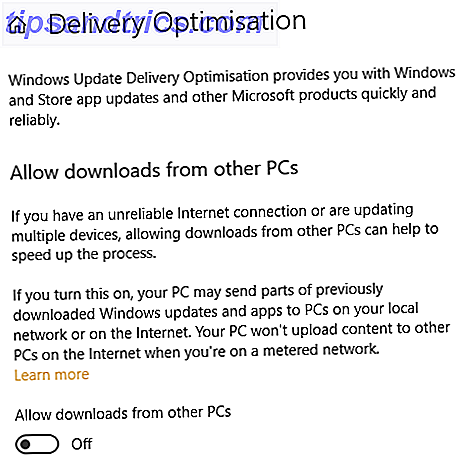
Vai a Impostazioni> Aggiornamento e sicurezza> Windows Update> Opzioni avanzate> Ottimizzazione della consegna . Inoltre, è possibile controllare la quantità di larghezza di banda condivisa utilizzando le opzioni avanzate di ottimizzazione della consegna. Il menu Opzioni avanzate include anche dispositivi di scorrimento che controllano la quantità di larghezza di banda utilizzata da Windows 10 per scaricare gli aggiornamenti.
4. Disabilitare completamente Cortana
La disabilitazione di Cortana non interrompe la ricerca di Windows 10. Quindi, se preferisci fare a meno di Windows 10, l'assistente di Cortana in Windows 10: Tutto quello che devi sapere Cortana in Windows 10: Tutto quello che devi sapere L'assistente digitale Microsoft Cortana è parte integrante di Windows 10. Ti chiedi che cosa Cortana può fare o come disattivare Cortana? Abbiamo delle risposte. Per saperne di più, puoi tranquillamente disabilitarlo senza preoccuparti Disabilitare la funzione "Conoscere te" di Windows 10 Come disattivare la funzionalità "Conoscere te" di Windows 10 Se non vuoi che Windows 10 sia in grado di conoscerti, è davvero facile farlo smettere. Leggi di più . Tuttavia, il processo differisce tra le versioni di Windows 10.
5. Considera l'uso di un account locale
Va bene, quindi questo non è del tutto necessario, ma un account locale ha numerosi vantaggi su un account Microsoft sempre connesso. Sicurezza e privacy sono solo due dei motivi I pro e i contro dell'utilizzo di un account Microsoft con Windows I pro e i contro dell'utilizzo di un account Microsoft con Windows Un singolo account Microsoft consente di accedere a una vasta gamma di servizi e app Microsoft. Ti mostriamo i pro e i contro dell'utilizzo di un account Microsoft con Windows. Leggi di più . Consulta questa breve guida se desideri passare a un account locale Come modificare le app e le impostazioni predefinite in Windows 10 Come modificare le app e le impostazioni predefinite in Windows 10 Windows 10 prende molte decisioni per l'utente pigro. Se preferisci essere il tuo padrone, puoi impostare le tue preferenze. Ti mostriamo come. Leggi di più .
6. Controlla il tuo Dashboard sulla privacy di Microsoft
Il dashboard della privacy di Microsoft ti dà la possibilità di vedere quali informazioni sta memorizzando Microsoft. Le informazioni che vedi "rappresentano i dati personali più rilevanti" salvati per personalizzare la tua esperienza. Puoi scaricare o cancellare i tuoi dati in qualsiasi momento.
3 strumenti utili per la gestione della privacy di Windows 10
Oltre alle soluzioni rapide elencate sopra, sono disponibili numerosi strumenti per la privacy di Windows 10 estremamente utili che è possibile utilizzare per apportare modifiche rapidamente. Qui ci sono tre dei migliori.
1. W10Privacy
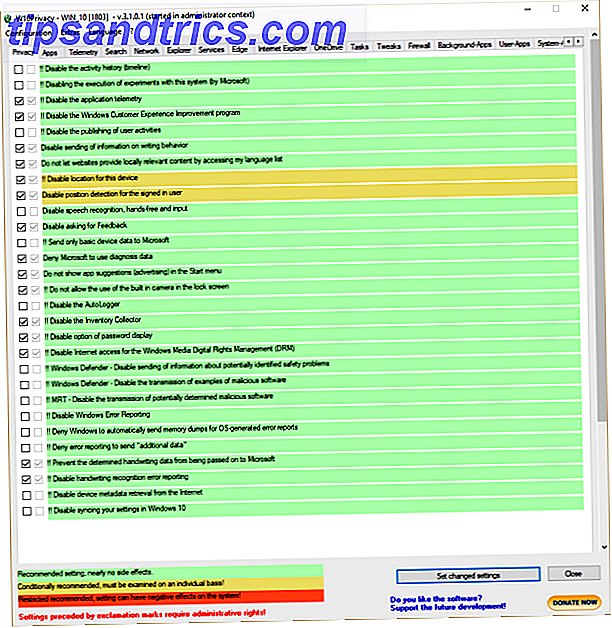
W10Privacy è una delle prime porte di chiamata per molti appassionati di privacy di Windows 10. In poche parole, offre una vasta gamma di impostazioni sulla privacy che è possibile utilizzare per recuperare un po 'di privacy da Microsoft. L'app presenta 14 schede relative a un aspetto diverso della privacy di Windows 10.
Tutte le opzioni di W10Privacy sono anche codificate a colori. Il verde indica una modifica consigliata, il giallo indica l'impostazione della privacy caso per caso, mentre il rosso indica che si procede solo se si è sicuri della selezione.
2. O & O ShutUp10
O & O ShutUp10 è un altro strumento per la privacy di terze parti ben rispettato per Windows 10. Come W10Privacy, puoi attivare o disattivare le impostazioni di privacy in base alle tue esigenze. Puoi scorrere ciascuna impostazione di privacy per una descrizione di ciò che fa, mentre l'app offre una configurazione consigliata per chi cerca privacy.
3. AntiSpy per Windows 10
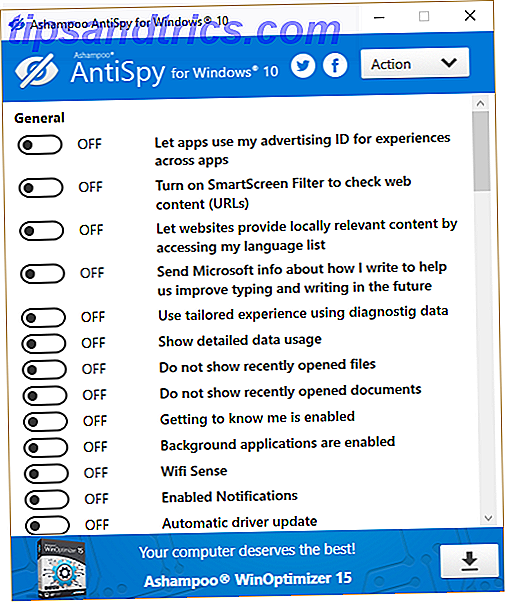
AntiSpy per Windows 10. Il tuo ultimo strumento per la privacy di Windows 10 da verificare è AntiSpy per Windows 10. AntiSpy per Windows 10 offre un elenco completo delle impostazioni sulla privacy che puoi facilmente attivare e disattivare. AntiSpy viene fornito con un'impostazione predefinita che elimina la maggior parte delle impostazioni sulla privacy. È ancora possibile sfogliare e disattivare tutte le altre impostazioni.
Impostazioni Privacy di Windows 10: Generale
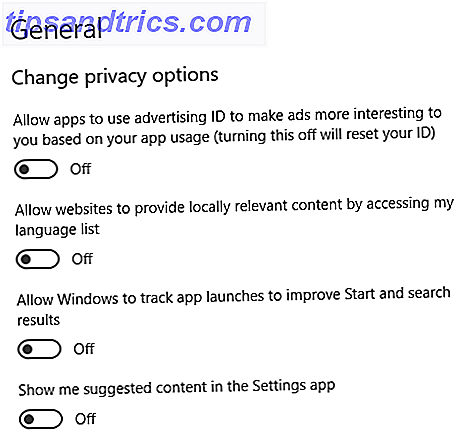
ID pubblicitario
Il tuo ID pubblicità è collegato al tuo account Microsoft, agendo in modo molto simile ai tracker che ti seguono su Internet per offrire pubblicità personalizzate. Questa è una questione di preferenze personali. È probabile che tu veda gli annunci se usi Internet: vuoi che tali annunci siano personalizzati per le tue decisioni di visualizzazione e di acquisto?
"Per creare un'esperienza online più personalizzata, alcuni degli annunci che potresti ricevere su siti Web e app Microsoft sono adattati alle tue precedenti attività, ricerche e visite in loco."
Questi si riferiscono agli annunci visualizzati in tutti i servizi Microsoft, come il menu Start o le app universali. Leggi di più sull'opting-out qui.
Accedi alla mia lingua
Microsoft e Windows possono utilizzare le impostazioni della lingua per garantire la corrispondenza dei contenuti offerti localmente. Se sei inglese, questo non è un grosso problema, dato che Internet è l'impostazione predefinita per l'inglese. Tuttavia, se non lo fai, questo può essere utile nel garantire che il contenuto del sito corrisponda alla lingua scelta. Come cambiare la lingua e la regione predefinite in Windows 10 Come modificare la lingua e la regione predefinite in Windows 10 Stai cercando modi per cambiare la tua lingua e regione di default in Windows 10? Qui ti guidiamo attraverso una guida passo passo per installare nuove lingue e cambiare tra le lingue esistenti. Leggi di più . Se preferisci non trasmettere un elenco di lingue installate sul tuo sistema, spegnilo.
Tieni traccia delle app
Windows 10 è in grado di tracciare le app avviate per organizzare meglio il menu Start e i risultati di ricerca. Attivando questa funzione si snelliranno i risultati del menu Start e i suggerimenti delle tessere con le scelte più frequenti, con risultati simili per la barra di ricerca del menu Start.
Suggerire il contenuto delle impostazioni
Microsoft può suggerire nuove impostazioni e altri contenuti che potresti trovare interessanti. Le nuove e interessanti impostazioni, i contenuti e i suggerimenti delle app possono manifestarsi in diversi modi. Se sei un utente poco frequente o nuovo, questo non è un modo terribile per conoscere nuove funzionalità che altrimenti potresti perdere. Tuttavia, se hai familiarità con Windows 10 e altri sistemi operativi Windows, puoi disattivarlo.
Impostazioni di privacy di Windows 10: sintesi vocale, inchiostrazione e digitazione
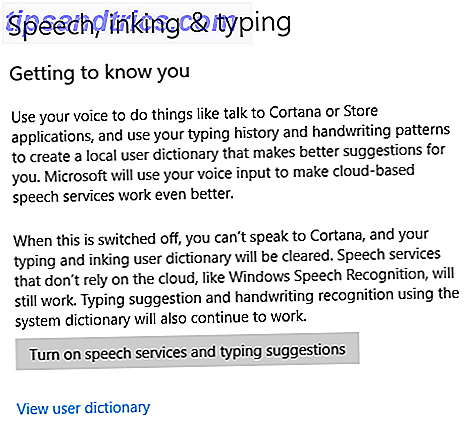
Speech, Inking & Typing gestisce un database degli input Cortana per ottimizzare il funzionamento dei servizi vocali dell'utente e di altri utenti. Quando questa opzione è attiva, Windows registra la cronologia di digitazione (nella casella di ricerca Cortana) e le richieste di ricerca vocale. Tali dati vengono quindi aggregati con altri dati utente "per migliorare la nostra capacità di riconoscere correttamente il parlato di tutti gli utenti".
L'opzione Speech, Inking & Typing ha diversi problemi di privacy. Ad esempio, poiché Cortana è attivato, Microsoft raccoglie anche informazioni sul tuo calendario e le persone (i tuoi contatti) per "personalizzare l'esperienza vocale". L'impostazione crea anche un dizionario utente di termini frequenti e unici per semplificare ulteriormente il servizio.
Sfortunatamente, Cortana non funzionerà senza attivare questa opzione. Tuttavia, è possibile disattivare alcune funzionalità di Cortana per limitare la quantità di raccolta dei dati.
Impostazioni Privacy di Windows 10: diagnostica e feedback
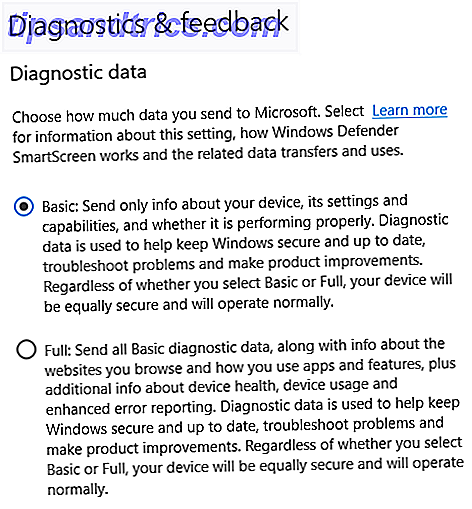
La sezione Diagnostica e feedback contiene le impostazioni sulla privacy per l'ampia gamma di funzionalità di feedback e diagnostica di Windows 10. Mentre l'accanita critica delle pratiche di raccolta dati di Windows 10 è in qualche modo cessata, permangono preoccupazioni su quanto siano estese alcune pratiche.
Diagnostica e feedback sono il modo in cui tu e il tuo dispositivo Windows 10 comunicate a Microsoft cosa sta realmente accadendo.
È possibile controllare l'intera gamma di categorie di raccolta dati diagnostici proprio qui Privacy e Windows 10: Guida alla privacy telematica di Windows e Windows 10: Guida alla telemetria di Windows Con l'avvento dell'aggiornamento del creatore di Windows 10, Microsoft sembra aver deciso di essere più trasparenti sulle loro attività di raccolta dei dati. Scopri quanto viene raccolto e cosa puoi fare. Leggi di più .
Dati diagnostici
In un precedente aggiornamento, Microsoft ha ridotto a due il numero di opzioni di dati diagnostici, lasciando solo le opzioni di base o complete (Enhanced non esiste più). Le due impostazioni controllano esattamente la quantità di dati inviati a Microsoft. Le seguenti informazioni sono prese direttamente dal documento "Diagnostica, feedback e privacy in Windows 10" di Microsoft che puoi trovare qui.
Base: invia solo informazioni sul dispositivo, le sue impostazioni e capacità e se sta funzionando correttamente. I dati diagnostici vengono utilizzati per mantenere Windows sicuro e aggiornato, risolvere i problemi e apportare miglioramenti al prodotto. Invia base:
- Dispositivo, connettività e dati di configurazione:
- Dati sul dispositivo come tipo di processore, produttore OEM, tipo di batteria e capacità, numero e tipo di fotocamere, firmware e attributi di memoria.
- Funzionalità di rete e dati di connessione come l'indirizzo IP del dispositivo, la rete mobile (incluso IMEI e operatore mobile) e se il dispositivo è connesso a una rete a pagamento o gratuita.
- Dati sul sistema operativo e sulla sua configurazione come la versione del sistema operativo e il numero di build, le impostazioni della regione e della lingua, il livello di diagnostica e se il dispositivo fa parte del programma Windows Insider.
- Dati sulle periferiche connesse come modello, produttore, driver e informazioni sulla compatibilità.
- Dati sulle applicazioni installate sul dispositivo come nome dell'applicazione, versione e editore.
- Se un dispositivo è pronto per un aggiornamento e se ci sono fattori che potrebbero impedire la possibilità di ricevere aggiornamenti, come batteria scarica, spazio su disco limitato o connettività attraverso una rete a pagamento.
- Se gli aggiornamenti vengono completati correttamente o falliscono.
- Dati sull'affidabilità del sistema di raccolta diagnostica stesso.
- Segnalazione di errori di base, ovvero dati sulla salute relativi al sistema operativo e alle applicazioni in esecuzione sul dispositivo. Ad esempio, la segnalazione di errori di base ci dice se un'applicazione, come Microsoft Paint o un gioco di terze parti, si blocca o si blocca.
Completo: invia tutti i dati diagnostici di base, insieme alle informazioni sul sito Web che si sfoglia e su come si utilizzano app e funzioni, oltre a informazioni aggiuntive sullo stato del dispositivo, sull'utilizzo del dispositivo e sulla segnalazione degli errori avanzata. I dati diagnostici vengono utilizzati per mantenere Windows sicuro e aggiornato, risolvere i problemi e apportare miglioramenti al prodotto. Oltre a Basic, Full invia:
- Ulteriori dati su dispositivo, connettività e configurazione oltre a quelli raccolti in Basic.
- Informazioni sullo stato e sulla registrazione dello stato del sistema operativo e di altri componenti del sistema (oltre ai dati relativi all'aggiornamento e ai sistemi di diagnostica raccolti in Basic).
- Utilizzo dell'app, ad esempio quali programmi vengono avviati su un dispositivo, per quanto tempo vengono eseguiti e quanto velocemente rispondono all'input.
- Utilizzo del browser, noto anche come cronologia di navigazione.
- Piccoli esempi di input di input penna e digitazione, che vengono elaborati per rimuovere identificatori, informazioni di sequenziamento e altri dati (come nomi, indirizzi e-mail e valori numerici) che potrebbero essere utilizzati per ricostruire il contenuto originale o associare l'input all'utente. Questi dati non vengono mai utilizzati per esperienze su misura come descritto di seguito.
- Segnalazione avanzata degli errori, compreso lo stato della memoria del dispositivo quando si verifica un arresto anomalo del sistema o dell'app (che potrebbe involontariamente contenere parti di un file che si stava utilizzando quando si è verificato il problema). I dati di crash non vengono mai utilizzati per le esperienze su misura come descritto di seguito.
Non esiste un modo per sfuggire completamente ai dati diagnostici di Microsoft se si utilizza Windows 10. Optare per l'impostazione di base se si tratta di un problema.
Migliora il riconoscimento di inchiostrazione e digitazione
In relazione alla sezione precedente, questa opzione ottimizza ulteriormente e migliora i servizi di inchiostrazione e dattilografia per te e altri utenti.
Esperienze su misura
Microsoft Tailored Experiences utilizza il livello di dati diagnostici che hai scelto per fornire una gamma di suggerimenti personalizzati, suggerimenti per le app e altro ancora. Questi inoltre forniscono suggerimenti sui prodotti e altri servizi simili.
Le esperienze su misura si estendono fino a suggerire un'app diversa da utilizzare per lo streaming video o per un diverso modo di visualizzare le immagini in Windows 10. Tuttavia, suggerisce anche di acquistare spazio di archiviazione OneDrive aggiuntivo se il disco rigido si sta riempiendo, pubblicizzando prodotti Windows. Ancora una volta, questa opzione si collega a Windows cercando di ottimizzare e curare la tua esperienza utente.
Disattiva questa opzione per interrompere questi suggerimenti.
Visualizzatore dati diagnostici
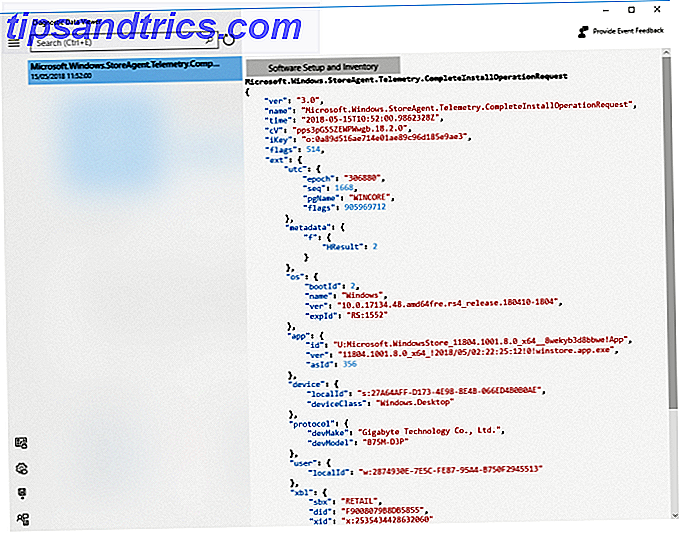
L'opzione Visualizzatore dati diagnostici ti dà la possibilità di visualizzare i dati che Microsoft sta raccogliendo sul tuo sistema. Il Data Viewer è di per sé un download di Microsoft Store. Una volta installato, puoi sfogliare i dati diagnostici mentre entra nel visualizzatore.
Onestamente, per la maggior parte delle persone (incluso me stesso), la maggior parte dei dati è cruda, il che significa che semplicemente non avrà molto senso. È tuttavia possibile decrittografare i dati crittografati inviati ai server Microsoft, rendendolo almeno leggermente più accessibile per coloro che possono analizzare le informazioni.
Elimina dati diagnostici
Tuttavia, puoi cancellare i tuoi dati diagnostici usando questa opzione. Premendo il pulsante Elimina si cancellano tutti i dati diagnostici. Non impedisce la futura raccolta di dati diagnostici. Il pulsante Elimina semplicemente reimposta il contatore, se lo desideri.
Frequenza di feedback
La frequenza di feedback influisce sulla frequenza con cui Windows 10 chiederà la tua opinione sulle modifiche al sistema operativo. Se fai parte di Windows Insider Program, questa opzione è impostata su Automaticamente (consigliato). Se non lo sei, puoi cambiare questa opzione con una delle alternative.
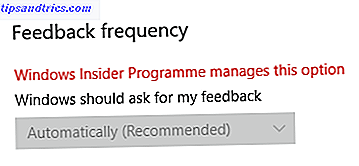
Bug di impostazione della frequenza di feedback di Windows 10 1803
Vi sono numerosi rapporti secondo cui l'opzione Frequenza di feedback ha un bug che blocca il feedback automatico, accompagnato dal messaggio "Windows Insider Program gestisce questa opzione." Fortunatamente, la correzione di questo bug non richiede molto tempo:
- Scarica questo aggiornamento cumulativo da Microsoft.
- Digitare cmd nella barra di ricerca del menu Start, quindi fare clic con il tasto destro e selezionare Esegui come amministratore .
- Ora, digita il seguente comando:
dism /online /add-package /packagepath:[path to downloaded file]\Windows10.0-KB4135051-x64_22fd6a942c7b686a5434bcc8dfc87f3379c99437.cab - Premi Invio, attendi il comando da elaborare, quindi riavvia il sistema.
Impostazioni Privacy di Windows 10: Cronologia delle attività
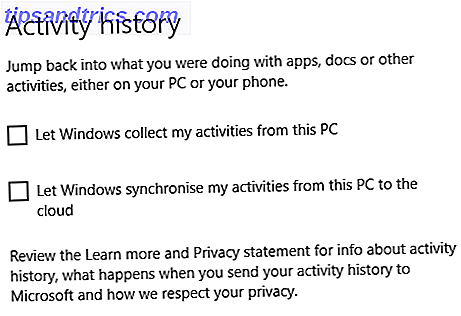
La tua cronologia delle attività descrive le cose che fai sul tuo PC. La cronologia delle attività tiene traccia dei file che apri, dei servizi che utilizzi, dei siti web che navighi e altro ancora. La cronologia delle attività memorizza le informazioni localmente, ma se hai effettuato l'accesso al tuo account Microsoft e hai dato il permesso, tali informazioni sono condivise tra i servizi di Microsoft.
La cronologia delle attività ti consente di riprendere il lavoro da un altro computer. Ad esempio, se si lavorava su un documento Microsoft Word su un altro PC, ma si doveva lasciare il computer, l'attività compariva nella cronologia per alcuni giorni dopo. Se l'attività viene visualizzata nell'elenco, è possibile selezionarla e continuarla.
Il feed della cronologia delle attività viene aggregato con i dati di altri utenti e viene utilizzato per migliorare i prodotti e i servizi Microsoft.
Impostazioni della privacy di Windows 10: posizione
Questa pagina contiene le impostazioni sulla privacy basate sulla posizione.
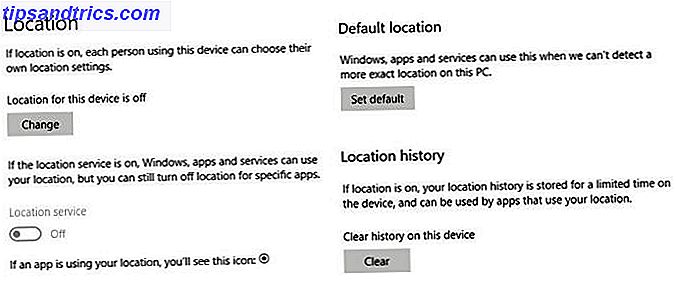
Posizione
Quando il servizio di localizzazione è attivato "Windows, app e servizi possono utilizzare la tua posizione, ma puoi comunque disattivare la posizione per app specifiche." Significa che riceverai informazioni localizzate più precise. In alcune app, specialmente per chi usa le versioni mobili di Windows 10, questo può essere utile, ad esempio se si cerca qualcosa di generale, la ricerca restituisce risultati localizzati.
Tuttavia, per fare questo, il servizio di localizzazione potrebbe condividere i risultati della tua posizione con "Partner fidati". Sono fermamente nel campo libero, ma innumerevoli altre app e siti web lo fanno diversamente, quindi dipende da te.
Posizione di default
Questa è un'altra utile estensione al servizio di localizzazione. Inserisci qui la tua posizione predefinita e Windows 10 fornirà questi criteri quando richiesto da app o altri servizi. Salva costantemente la necessità di disattivare i servizi di localizzazione o di aggiornare i dettagli quando ci si sposta e garantisce la trasmissione di un solo set di dati.
Cronologia delle posizioni
Se il servizio di localizzazione è attivato, questa opzione manterrà una breve cronologia dei luoghi visitati di recente. Durante il periodo limitato, "24 ore su Windows 10", altre app installate sul tuo sistema potrebbero essere in grado di accedere a questa cronologia. Quelli con accesso saranno etichettati. Utilizza la cronologia delle posizioni nella pagina delle impostazioni della tua posizione.
geofencing
"Alcune app utilizzano il geofencing, che può attivare o disattivare determinati servizi o mostrare informazioni che potrebbero essere utili quando ci si trova in un'area definita (o" recintata ") dall'app."
Ciò significa che, se attivata, un'app potrebbe utilizzare informazioni sulla posizione specifiche per attivare e fornire informazioni pertinenti. Pensa sulla falsariga di un bollettino meteorologico da una nuova posizione.
Se alcune app utilizzano il geofencing, vedrai che una o più delle tue app utilizzano attualmente il geofencing nella pagina delle impostazioni delle posizioni.
Posizione Opzioni sulla privacy Roundup
Microsoft ha nascosto nascosto un altro importante menu sulla privacy relativo alla posizione: i servizi di localizzazione di Cortana. Microsoft ha semplificato le impostazioni di Cortana nel proprio menu delle impostazioni, ma questo è separato dalle opzioni sulla privacy elencate qui.
Cortana "funziona meglio quando ha accesso alla posizione del dispositivo e alla cronologia delle posizioni", anche se ora puoi disattivare in modo sicuro le impostazioni della posizione e l'assistente di Windows 10 rimane funzionante. Tuttavia, non riceverai informazioni contestuali basate sulla posizione.
Per gestire Cortana, vai su Impostazioni> Cortana> Permessi e cronologia, quindi seleziona Gestisci le informazioni a cui Cortana può accedere da questo dispositivo.
Impostazioni della privacy di Windows 10: fotocamera
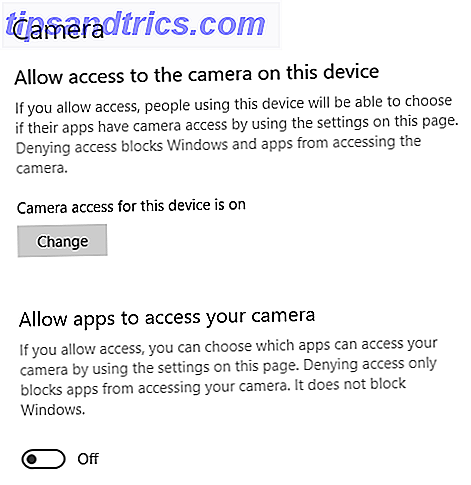
Questa pagina contiene le impostazioni sulla privacy della tua fotocamera.
"Alcune persone si preoccupano di app, organizzazioni o malware sconosciuti che usano la loro fotocamera. Ogni volta che viene utilizzata la fotocamera, dovresti essere responsabile. "
Microsoft ti dà il pieno controllo sulle singole app che potrebbero richiedere l'accesso alla tua fotocamera. Vorrei consigliare la gestione dell'accesso su base app-per-app, senza dimenticare quelle altre strategie di base per la privacy della fotocamera Perché dovresti disabilitare o coprire la tua webcam in questo momento Perché dovresti disabilitare o coprire la tua webcam in questo momento Se non stai attento, gli hacker puoi facilmente accedere alla tua webcam e spiarti a tua insaputa. Quindi hai due opzioni: disabilita la fotocamera o coprila. Leggi altro, che tutti dovrebbero usare.
Impostazioni della privacy di Windows 10: microfono
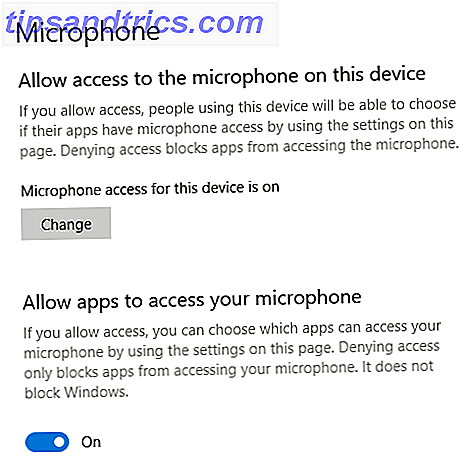
Questa pagina contiene le impostazioni sulla privacy per il tuo microfono. Noterai la somiglianza tra le opzioni della fotocamera e del microfono, insieme ad altre impostazioni sulla privacy che verranno.
Alcuni utenti considerano i microfoni un rischio per la sicurezza. In numerose occasioni, i microfoni sono stati accesi e utilizzati come dispositivi di ascolto nascosti. In questo caso, gli utenti hanno sollevato dubbi sul fatto che Windows 10 registrerà il proprio discorso senza previa autorizzazione o che le loro ricerche vocali di Cortana verranno registrate più a lungo del previsto o utilizzate contro di esse in un altro momento.
Queste preoccupazioni rappresentano un aspetto fondamentale della sfiducia nei confronti di Microsoft. Puoi leggere di più nella prossima sezione "Speech, Inking e Typing".
Impostazioni della privacy di Windows 10: notifiche
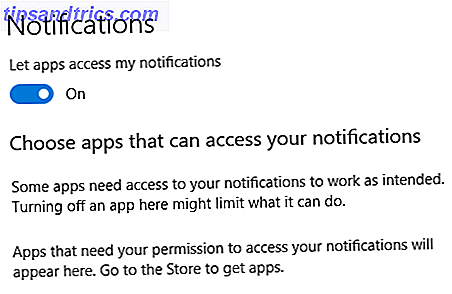
Questa pagina tratta le notifiche del tuo dispositivo.
Le app che hanno accesso alle notifiche possono pubblicare sulla barra delle notifiche del desktop. Queste notifiche possono provenire da una serie di fonti, come account e-mail e calendari, Cortana, Windows Defender, messaggi di Windows Update e così via.
Le notifiche all'interno di Windows 10 sono, per me, un irritante da disattivare. Tuttavia, sarei cauto nelle notifiche di Windows Lock Screen. Questi possono visualizzare informazioni indesiderate in un luogo pubblico senza che tu te ne accorga. Tuttavia, troverai le notifiche della schermata di blocco (e le azioni rapide) in Impostazioni> Sistema> Notifiche e azioni, piuttosto che nella pagina delle impostazioni sulla privacy di Notifiche.
Impostazioni della privacy di Windows 10: Informazioni sull'account
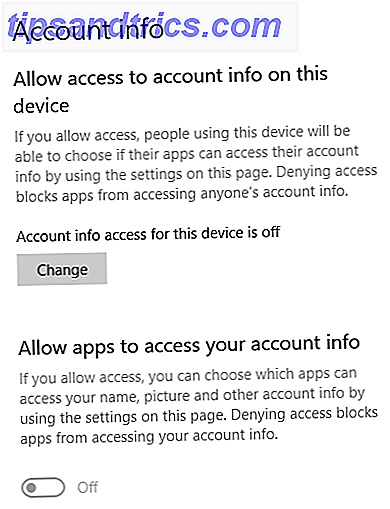
Questa pagina contiene informazioni relative al tuo account Microsoft, in particolare il modo in cui le app installate interagiscono con il tuo indirizzo email, il nome e l'immagine dell'account.
Accederà inoltre ad altre informazioni sull'account, a seconda delle impostazioni dell'account Microsoft. Questa potrebbe essere la tua posizione, il numero di telefono, i dettagli di fatturazione e così via.
Impostazioni Privacy di Windows 10: Contatti
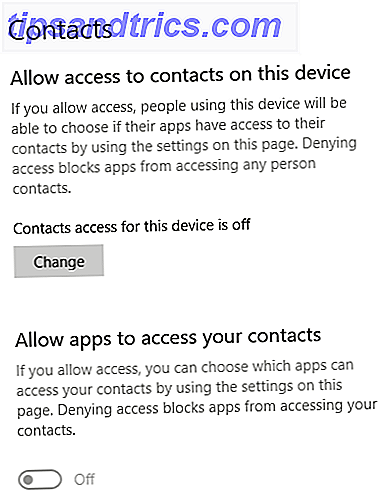
Questa pagina contiene informazioni relative ai contatti che hai memorizzato sul tuo dispositivo Windows 10. Come con altre impostazioni sulla privacy, puoi concedere l'accesso ad app specifiche se lo desideri. Alcune app potrebbero smettere di funzionare correttamente senza accedere agli elenchi di contatti.
I contatti vengono anche condivisi regolarmente tra le app, incluso Cortana.
Impostazioni della privacy di Windows 10: calendario
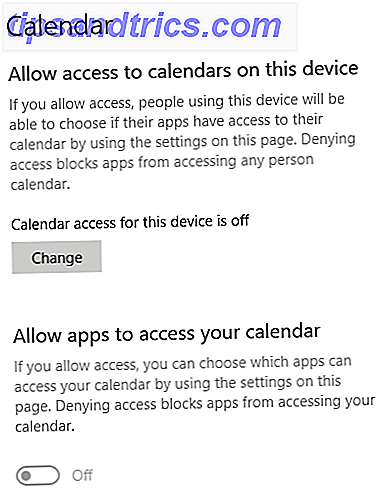
Questa pagina contiene le impostazioni sulla privacy del tuo calendario.
Come con i tuoi contatti, le informazioni del calendario possono essere condivise tra diverse app, tra cui Cortana Come fare in modo che Cortana organizzi la tua vita Come fare in modo che Cortana organizzi la tua vita La tua vita è così complessa, ti meriti un assistente personale. Incontra Cortana, il tuo assistente virtuale pronto a servire in cima alla tua lingua. Ti mostreremo come delegare efficacemente le attività a Cortana. Leggi di più . Puoi specificare l'accesso alle informazioni del tuo calendario su base app-per-app.
Impostazioni della privacy di Windows 10: cronologia chiamate
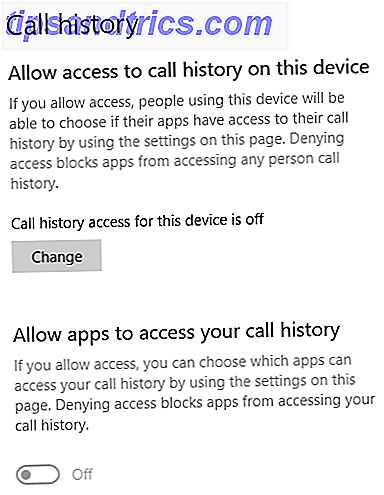
Questa pagina contiene le impostazioni sulla privacy per la cronologia delle chiamate.
Ciò si riferisce direttamente al sistema operativo Windows 10 Mobile presente su più smartphone e tablet, ma può anche influire sugli utenti che effettuano o ricevono chiamate tramite un tablet abilitato alla SIM.
Purtroppo, non ho esperienza con il sistema operativo Windows 10 Mobile o come questa impostazione della privacy influisce su altre app installate sul dispositivo. Ho spento il mio computer portatile e desktop, per ovvi motivi. Se ritieni che stia condividendo informazioni non necessarie sul tuo dispositivo, disattivalo e verifica se le app ne sono direttamente interessate.
Impostazioni della privacy di Windows 10: email
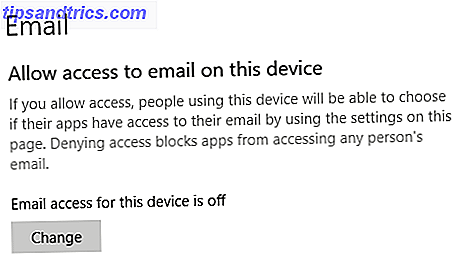
Questa impostazione definisce quali app saranno in grado di accedere e inviare e-mail per tuo conto.
È possibile specificare le autorizzazioni su base app-per-app, ma è necessario notare che "Le applicazioni classiche di Windows" non verranno visualizzate in questo elenco. Ciò significa che Microsoft Outlook e altre app di posta elettronica installate al di fuori di Windows Store agiranno in base alle loro impostazioni. In questo caso, consulta il tuo client di posta elettronica per ulteriori notifiche e impostazioni sulla privacy.
Come con la cronologia delle chiamate, apportare modifiche a questa impostazione potrebbe causare il comportamento di alcune app installate in modo diverso.
Impostazioni Privacy di Windows 10: Attività
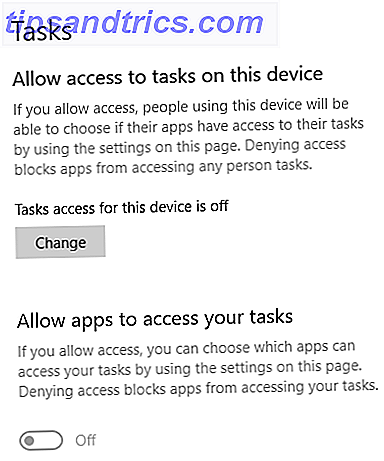
Questa pagina definisce quali applicazioni possono accedere ai tuoi compiti.
Disattiva questa impostazione se non vuoi che le app accedano alle attività impostate in altri programmi o in qualsiasi altro punto del tuo sistema.
Impostazioni della privacy di Windows 10: messaggistica
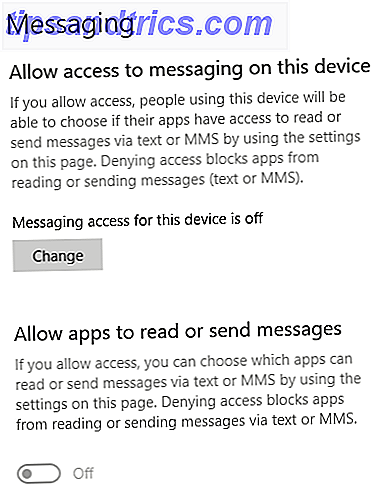
Questa pagina contiene le impostazioni sulla privacy per i servizi di messaggistica SMS o MMS (da non confondere con i servizi di messaggistica online, come Slack e così via).
Alcune app richiedono la possibilità di postare come te o pubblicare per tuo conto. Se ti senti a disagio con questo, con tutti i mezzi disattivare la funzionalità. Tuttavia, come con le impostazioni di Cronologia chiamate ed e-mail, disattivarla potrebbe far sì che alcune delle app installate si comportino diversamente, in particolare sui dispositivi Windows 10 Mobile.
Prova a spegnere le singole app uno per uno e controlla quali sono i cambiamenti.
Impostazioni Privacy di Windows 10: radio
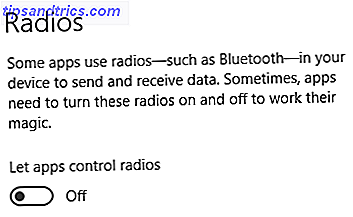
Le impostazioni sulla privacy di Windows 10 Radio riguardano app che accendono la radio del dispositivo per comunicare con altri dispositivi come richiesto.
Questo potrebbe variare da un'app che richiede un accesso specifico al tuo Bluetooth Perché il Bluetooth è un rischio per la sicurezza e cosa puoi fare su di esso Perché il Bluetooth è un rischio per la sicurezza e cosa puoi fare su di esso Il Bluetooth è utile e rende possibile la connessione a PC, auto, e altri dispositivi convenienti. Ma sei consapevole dei rischi per la sicurezza mentre usi il Bluetooth, anche sui dispositivi più recenti? Leggi di più per consentire alle comunicazioni dirette - pensa agli smartwatch e alle loro app associate - di attivare gli adattatori Wi-Fi per creare una connessione di rete.
Ti consiglio di gestirlo in base app-per-app, con particolare attenzione agli utenti di Windows 10 Mobile. Potresti scoprire che disabilitare l'intera impostazione fa sì che alcune app smettano semplicemente di funzionare perché non hanno le autorizzazioni corrette per funzionare.
Impostazioni Privacy di Windows 10: Altri dispositivi
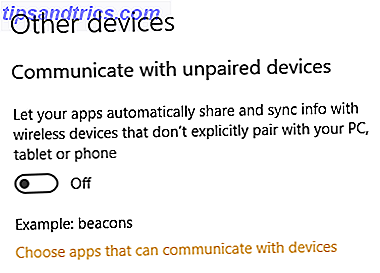
Questa pagina contiene le impostazioni sulla privacy relative al modo in cui il dispositivo comunica con gli altri attorno ad esso.
Comunicare con i dispositivi non abbinati
Il dispositivo comunicherà con altri dispositivi attorno ad esso. Questa impostazione consente alle app installate sul dispositivo di "condividere e sincronizzare automaticamente le informazioni con dispositivi wireless che non si accoppiano esplicitamente con PC, tablet o telefono".
Comunicare con dispositivi spaiati è un grande "no" per me. La pagina delle impostazioni fa riferimento a "beacon", che fa riferimento all'utilizzo di segnali di tracciamento e di pubblicità in aree molto popolate. Ad esempio, si entra in un centro commerciale occupato contenente beacon e il telefono si sincronizza. I beacon possono tracciarti intorno all'edificio Come gli inserzionisti utilizzano i web beacon per rintracciarti sul Web e nelle email In che modo gli inserzionisti utilizzano i web beacon per rintracciarti sul Web e nelle email Ti sei mai chiesto come fanno gli inserzionisti a rintracciarti nel web? Esistono molti metodi, ma l'uso dei web beacon è uno dei più comuni ed efficaci. Leggi altro, utilizzando i negozi che visiti per creare un profilo pubblicitario. Err, no grazie.
Microsoft utilizza anche "web beacons" per "aiutare a fornire cookie e raccogliere dati sull'utilizzo e sulle prestazioni. I nostri siti Web possono includere web beacon e cookie di fornitori di servizi di terze parti. "
Impostazioni Privacy di Windows 10: app di sfondo
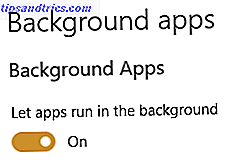
Questa impostazione di privacy ti consente di decidere quali app possono ricevere e inviare informazioni, anche se non le utilizzi. La pagina delle impostazioni di Windows 10 conferma che "la disattivazione delle app in background potrebbe risparmiare energia", ma può anche salvare queste app senza necessità di comunicazione.
Passa attraverso l'elenco e disattiva le app, una alla volta. Se qualcosa smette di funzionare, dovresti considerare di riaccenderlo o utilizzare una ricerca su Internet per trovare una soluzione.
Impostazioni Privacy di Windows 10: App Diagnostics
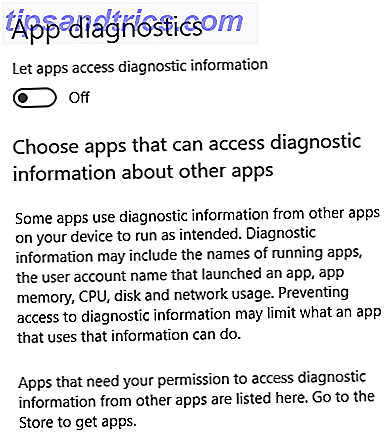
Questa pagina riguarda la diagnostica dell'app per Windows 10 e le impostazioni sulla privacy.
"Le app in Windows 10 sono accuratamente isolate in modo che non interferiscano l'una con l'altra. Tuttavia, esistono scenari in cui è utile che un'app visualizzi determinati tipi di informazioni su altre app in esecuzione (ad esempio, è utile che gli strumenti di diagnostica siano in grado di ottenere un elenco di app in esecuzione). "
Sebbene la gamma di informazioni a cui le app accedono sia limitata, alcuni utenti temono che le app oltrepassino i loro limiti. Le informazioni disponibili sono:
- Il nome di ogni app in esecuzione.
- Il nome del pacchetto di ogni app in esecuzione.
- Il nome utente sotto il cui account è in esecuzione l'app.
- Utilizzo della memoria dell'app e altre informazioni a livello di processo in genere utilizzate durante lo sviluppo.
Puoi scegliere quali app comunicare singolarmente, disattivandole una ad una.
Impostazioni di privacy di Windows 10: download di file automatici
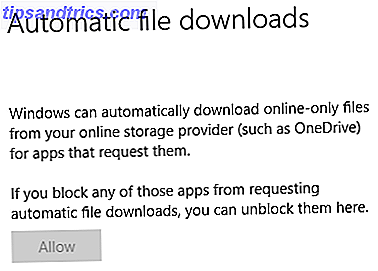
Questa sezione riguarda il modo in cui Windows 10 gestisce i download di file automatici dai provider di archiviazione online.
Ad esempio, se si utilizzano file solo online memorizzati nell'account OneDrive Una guida rapida a OneDrive in Windows 10 Una guida rapida a OneDrive in Windows 10 È possibile sostituire OneDrive con Google Drive o Dopbox? Dipende. Per aiutarti a decidere, ti diremo tutto sulle migliori funzionalità di OneDrive e su come configurarlo. Ulteriori informazioni, Windows 10 e alcune app di Windows potrebbero scaricare automaticamente tali file, quindi sono pronti per l'uso. Puoi bloccare singole app dal download di file o disattivare l'intera funzione.
Impostazioni di privacy di Windows 10: documenti, immagini, video
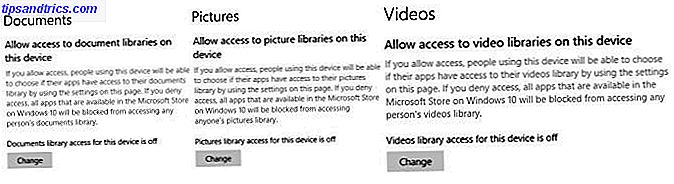
Queste sezioni riguardano il modo in cui le app accedono a documenti, immagini e video. Sono combinati in un singolo articolo di intestazione perché, beh, sono essenzialmente la stessa impostazione con un nome diverso.
Quando queste impostazioni sono attivate, le app possono accedere alla raccolta documenti o alle immagini e ai video sul dispositivo. Quando sono spenti, non possono.
Impostazioni Privacy di Windows 10: File system
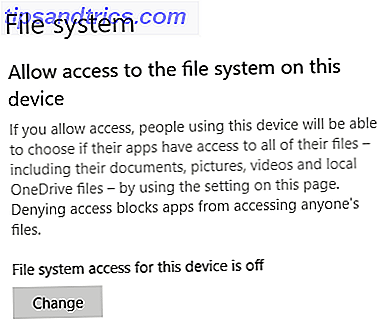
Questa pagina riguarda l'accesso al file system per le app sul tuo sistema.
Le app installate possono accedere ai file sul proprio sistema se si dispone dell'autorizzazione. Ciò include documenti, foto, video, file audio, file OneDrive locali e altro. Alcune app richiedono l'accesso a questi file come parte delle loro funzionalità principali. In questo, controlla l'elenco delle app installate prima di disattivare l'accesso al file system.
Windows 10 è ancora un incubo per la privacy?
Penso che la risposta a questa domanda dipenda molto da chi chiedi. Questo autore ha espresso serie preoccupazioni riguardo i problemi di sicurezza di Windows 10 Windows 10 sta guardando: dovresti essere preoccupato? Windows 10 sta guardando: dovresti essere preoccupato? Fin dalla sua uscita, Windows 10 è stato perseguitato da voci sulla privacy degli utenti. Alcuni di questi sono accurati, mentre altri sono miti. Ma dove si trova Windows 10 sulla privacy, davvero? Leggi di più quando è stata rilasciata l'ultima versione. Il linguaggio che circonda alcuni dei contesti apparentemente invasivi si sentiva volutamente vago; Microsoft ha fatto poco per alleviare le paure espresse dagli utenti interessati.
Microsoft ha ascoltato gli utenti, almeno in parte. L'aggiunta di un controllo aggiuntivo e la semplificazione simultanea del numero di impostazioni sulla privacy ha aiutato gli utenti a comprendere meglio Windows 10. Fornendo una panoramica delle informazioni che Windows 10 sta raccogliendo, dove sta andando e lo strumento di decrittografia dei dati potenzia ulteriormente gli utenti.
Ma raccogliendo informazioni sugli utenti per impostazione predefinita, costruendo profili, assumendo che vorremmo far parte di un sistema peer-to-peer e semplicemente rimuovendo il controllo diretto degli utenti da alcuni elementi del sistema operativo, Microsoft ha regredito verso l'accomodazione del ampio spettro di utenti di Windows 10 mentre erode la fiducia dei clienti.
Tuttavia, tutto ciò detto, Windows 10 è ancora un sistema operativo molto sicuro, ed è quello che la maggior parte degli utenti ha bisogno; le richieste di privacy dell'individuo cadono sul ciglio della strada per proteggere la sicurezza di molti. Sembra che nell'era della raccolta dati e dell'intelligence, Microsoft compia scelte chiare: agisci per primo e non chiedere mai perdono 5 motivi per cui Windows 10 potrebbe farti passare a Linux 5 motivi per cui Windows 10 potrebbe farti passare a Linux nonostante Windows 10 sia enorme take-up, ci sono state molte critiche per il nuovo sistema operativo eterno di Microsoft. Ecco cinque motivi principali per cui Windows 10 potrebbe infastidirti abbastanza da passare a Linux. Leggi di più .